Hoe u meldingen, teksten en e-mails van Facebook kunt uitschakelen en aanpassen

Facebook wil u graag op hun platform houden. Een van de manieren waarop ze dat doen is door je meldingen te sturen wanneer het kleinste gebeurt. En je zult ze niet alleen op de site zien - Facebook zal je ook per e-mail op de hoogte stellen, met mobiele pushmeldingen en zelfs met tekstberichten.
Laten we kijken hoe je dit allemaal kunt temmen, zodat Facebook je niet lastigvalt elke seconde van elke dag.
Op internet
Meld u aan bij Facebook klik op de vervolgkeuzepijl in de rechterbovenhoek en selecteer Instellingen.
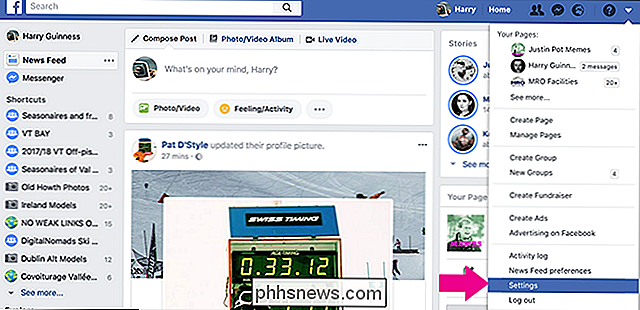
Selecteer vervolgens Meldingen in de zijbalk. U kunt ook rechtstreeks daarheen gaan door op deze link te klikken.
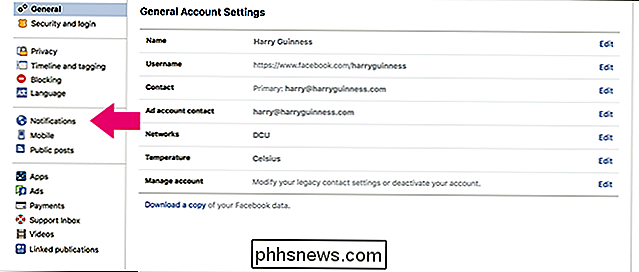
Onder Instellingen voor meldingen ziet u vier opties: op Facebook, e-mailadres, mobiel en tekstbericht, evenals een samenvatting van het soort meldingen dat u ontvangt via elk.
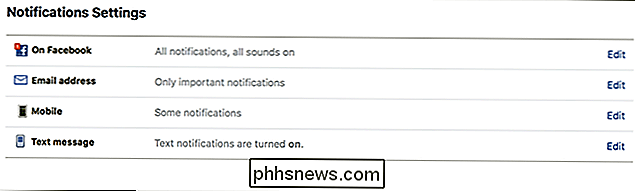
Klik op Bewerken om te wijzigen welke meldingen u via elk kanaal ontvangt. Elk menu heeft een ander bereik van opties. Laten we beginnen met op Facebook.
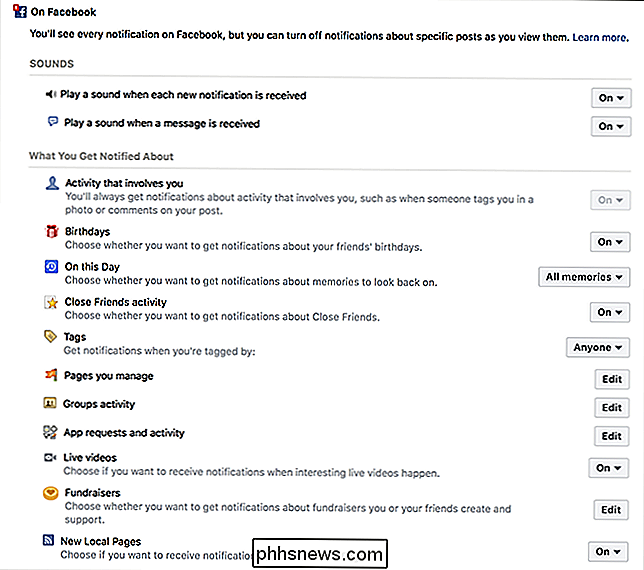
Hier bepaalt u welke meldingen verschijnen in het meldingenmenu wanneer u zich aanmeldt bij Facebook. Je kunt ook geluiden uitschakelen als je niet wilt dat Facebook je piept wanneer iemand je foto leuk vindt.
Vervolgens bekijken we de opties onder E-mailadres.
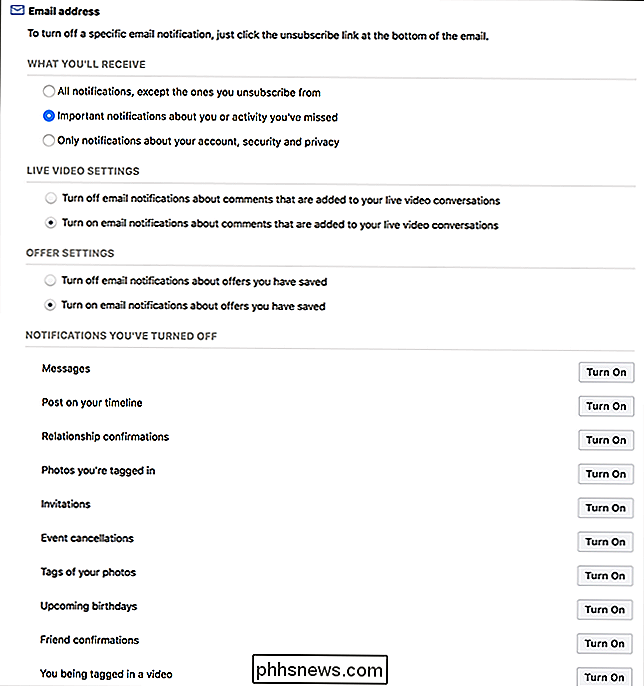
Er is een enorm scala aan opties voor waarvoor je per e-mail op de hoogte kunt worden gesteld. Klik op Inschakelen naast degene die je wilt ontvangen. Als u een e-mailmelding wilt uitschakelen, klikt u onder aan de e-mail zelf op Abonnement opzeggen.

Als u geen meldingen per e-mail wilt ontvangen, selecteert u Alleen meldingen over uw account, beveiliging en privacy onder Wat je zult ontvangen. Op deze manier wordt u alleen per e-mail op de hoogte gesteld wanneer er belangrijke dingen gebeuren, zoals wanneer iemand een wachtwoordreset aanvraagt.

Onder Mobiel kunt u bepalen welke pushmeldingen u ontvangt via de mobiele app van Facebook. Helaas kun je alleen meldingen inschakelen die je in het verleden hebt uitgeschakeld. We zullen binnen een minuut kijken naar het beheren van mobiele meldingen vanuit de mobiele apps.
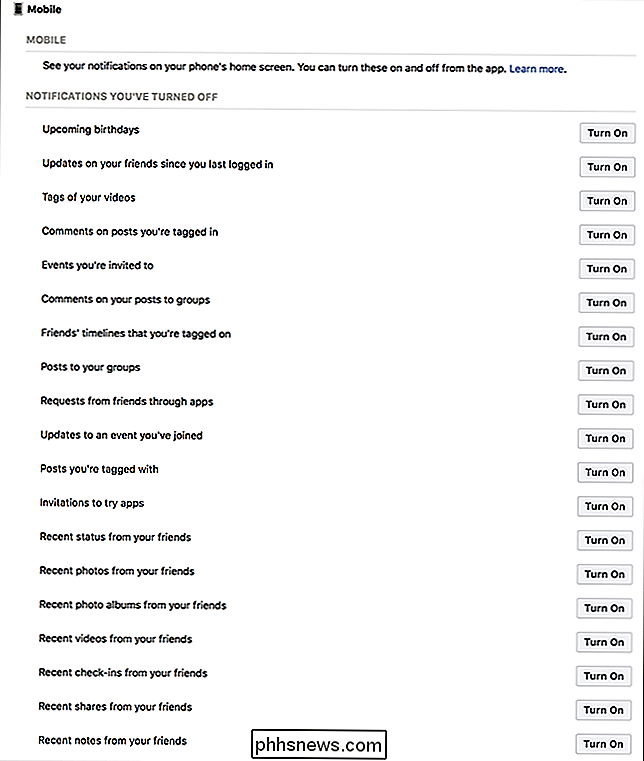
SMS-bericht heeft de minste opties. U kunt tekstmeldingen in- of uitschakelen en bepalen of u op de hoogte wilt worden gehouden van opmerkingen of berichten, vriendschapsverzoeken of alle andere SMS-meldingen.
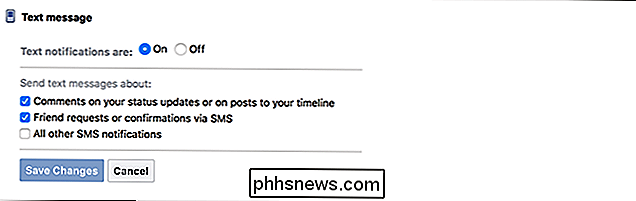
U bepaalt hoe u op de hoogte wilt worden gehouden van de dingen die gebeuren op Facebook raden we u aan een conservatieve benadering te volgen. Ik sta toe dat Facebook me op de hoogte stelt van alles en nog wat als ik ingelogd ben, maar sta e-mails of sms-berichten niet toe, en sta slechts een paar mobiele push-notificaties toe.
Op de iPhone of iPad
Facebook beheren Meldingen op een iOS-apparaat is eigenlijk een beetje lastig, omdat verschillende functies op verschillende locaties worden verspreid. Als je alle pushmeldingen wilt uitschakelen, ga je naar Instellingen> Meldingen> Facebook en schakel je Meldingen toestaan uit.
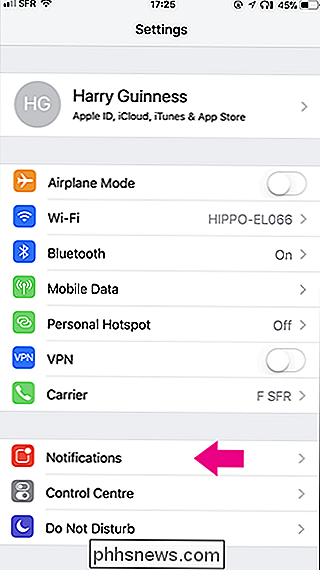
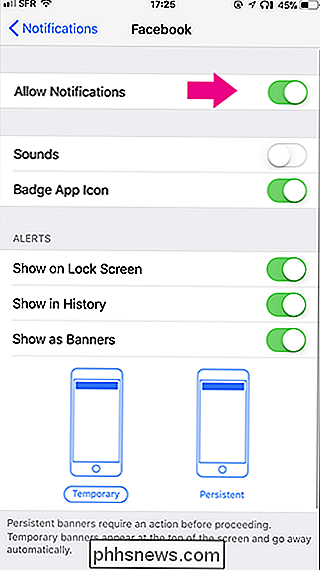
Om je meldingen met een beetje meer nuance te beheren, open je de Facebook-app en ga je naar Instellingen > Accountinstellingen> Meldingen.
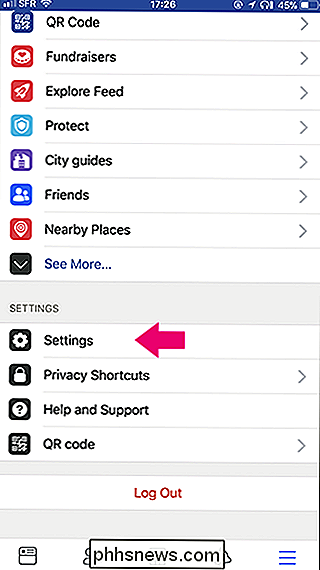
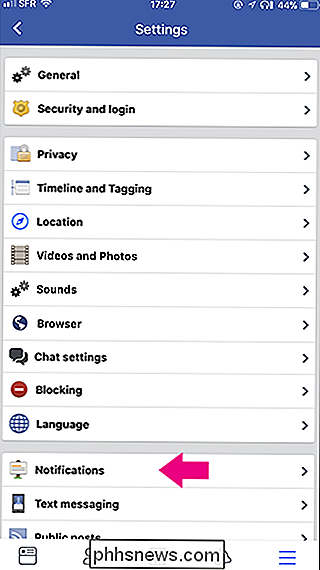
Hier zijn twee groepen opties: Hoe u meldingen ontvangt en welke meldingen u ontvangt.
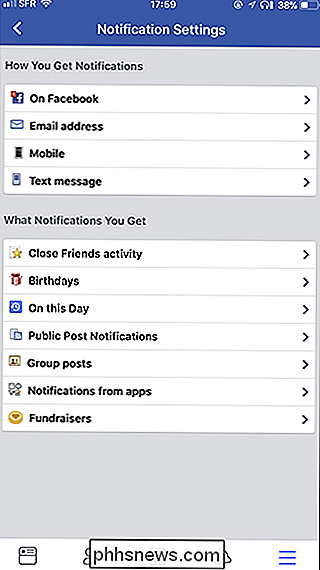
Hoe u meldingen ontvangt bepaalt hoe meldingen naar u worden verzonden. De bedieningselementen zijn hier minder gedetailleerd dan via de website, dus als je wilt aanpassen welke meldingen je op Facebook ziet of welke e-mails je ontvangt, is het beter om het daar te doen.
Om te bepalen welke pushmeldingen je krijgt op je iPhone, tik op Mobiel. Hier kun je instellen of Facebook-pushmeldingen een geluid afspelen en elke pushwaarschuwing inschakelen die je hebt uitgeschakeld.
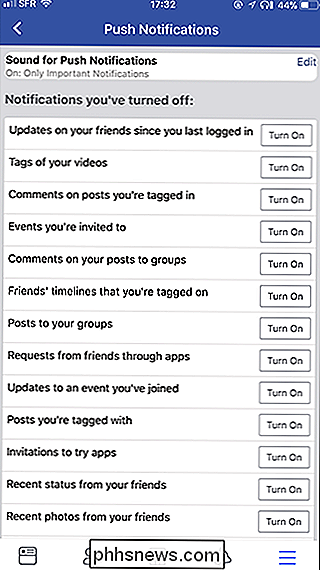
RELATED: Snel aanpassen welke Facebook-meldingen je ziet
Je kunt ook uitschakelen het soort meldingen dat je wilt ontvangen, maar het werkt een beetje anders dan je gewend bent. In plaats van met schakelaars te werken, toont Facebook u uw recente meldingen. Als u geen bepaalde melding meer wilt ontvangen, tikt u er gewoon op. U kunt ook snel aanpassen welke meldingen u ziet in het menu Meldingen.
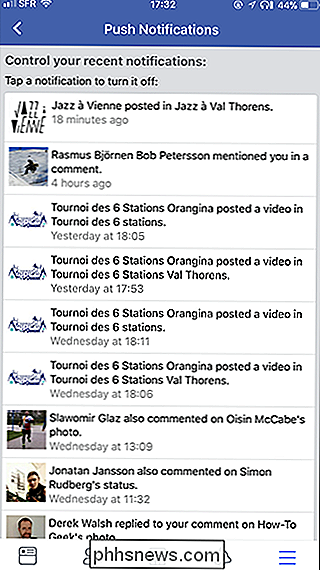
Welke meldingen u krijgt geeft u controle over enkele van de optionele meldingen van Facebook, zoals dat u op de hoogte wordt gesteld wanneer een vriend iets post, wanneer iemand een aankomende verjaardag heeft of wanneer iemand berichten plaatst in een groep waarin u zich bevindt. U kunt niet uitschakelen Meldingen voor zaken zoals mensen die op uw tijdlijn posten of u taggen.
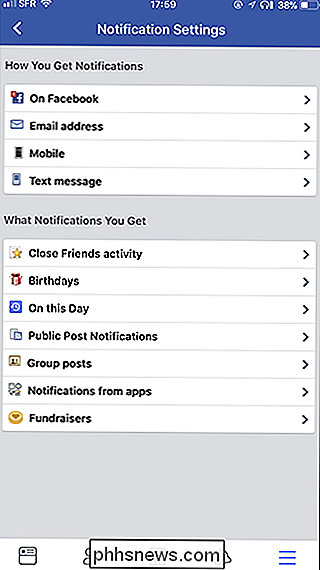
Op Android
Open de Facebook-app en ga naar Meldingsinstellingen.
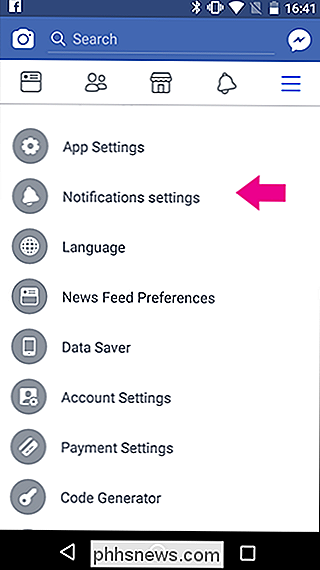
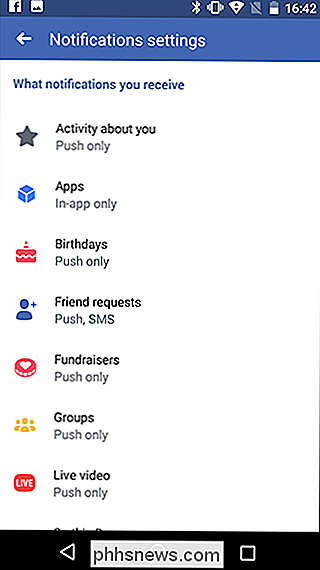
De Android-app van Facebook heeft eigenlijk de beste instellingen voor meldingenbeheer. Selecteer de activiteit waar u wel of geen melding over wilt krijgen, zoals Activiteit over u of Vriendverzoeken en gebruik vervolgens de drie schakelaar-Push, E-mail en SMS om te bepalen op welke manier u op de hoogte wilt worden gehouden. Als je alle drie uitschakelt, ontvang je alleen meldingen in de app.
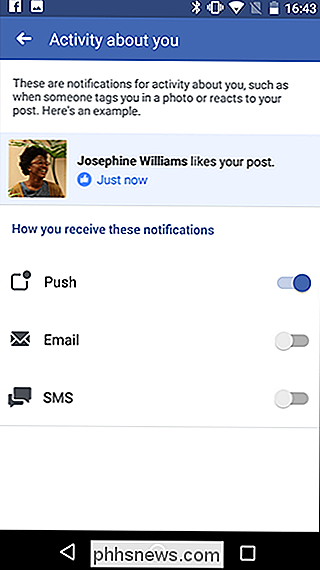
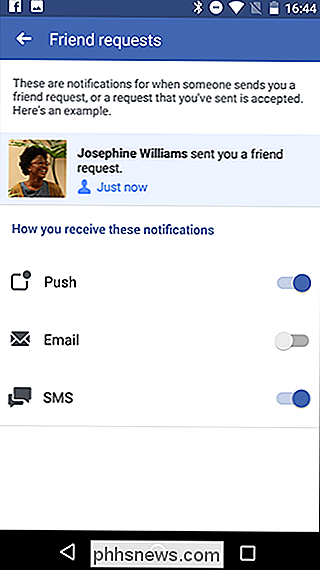
Je kunt pushmeldingen ook helemaal uitschakelen door te kiezen voor Push onder Waar je meldingen ontvangt en Niet storen inschakelen.
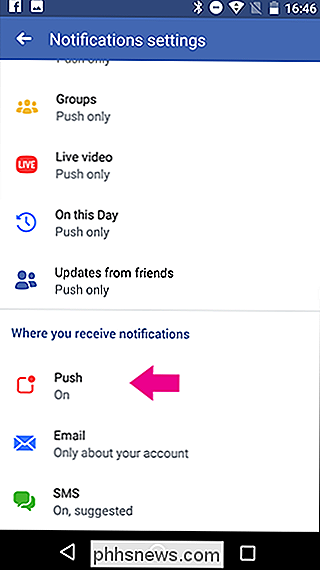
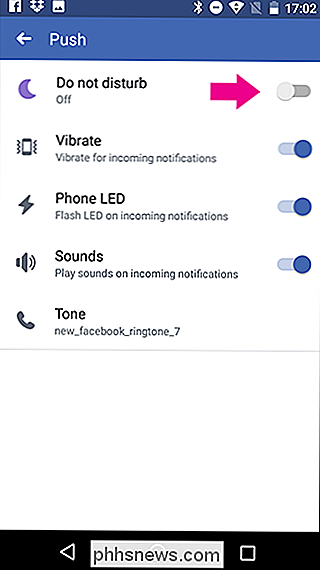
Zoals bij iOS-apparaten , u kunt specifieke meldingen ook uitschakelen in het meldingenmenu op Android.
Facebook lijkt het beheer van meldingen opzettelijk moeilijk te maken. Hopelijk heb je nu een beter idee hoe je er grip op kunt krijgen.

Hoe u alarmen en timers instelt op uw Amazon Echo
Er is een heleboel wat de Amazon Echo kan doen, inclusief u wakker maken met handige alarmen en ervoor zorgen dat de lasagne niet brandt in de oven met eenvoudig in te stellen timers. Lees mee en laat zien hoe je beide kunt maken en beheren. Timers instellen en beheren Om een timer in te stellen, kun je de volgende spraakopdrachten gebruiken: "Alexa, stel een timer in voor [hoeveelheid tijd , zoals 20 minuten] ".

Prullenbak toevoegen aan Windows 'Verkenner
Als u vaak in de Prullenbak bent of eruit bent, wilt u misschien weten dat er een manier is om de Prullenbak toe te voegen naar de weergave "Deze pc" in Verkenner-en van daar naar uw Quick Access-sectie. Zo kunt u het voor elkaar krijgen. Windows 10 laat u eindelijk de Prullenbak vastzetten in het menu Start en we hebben u eerder laten zien hoe u Configuratiescherm en Prullenbak kunt toevoegen aan het navigatiepaneel van File Explorer.



